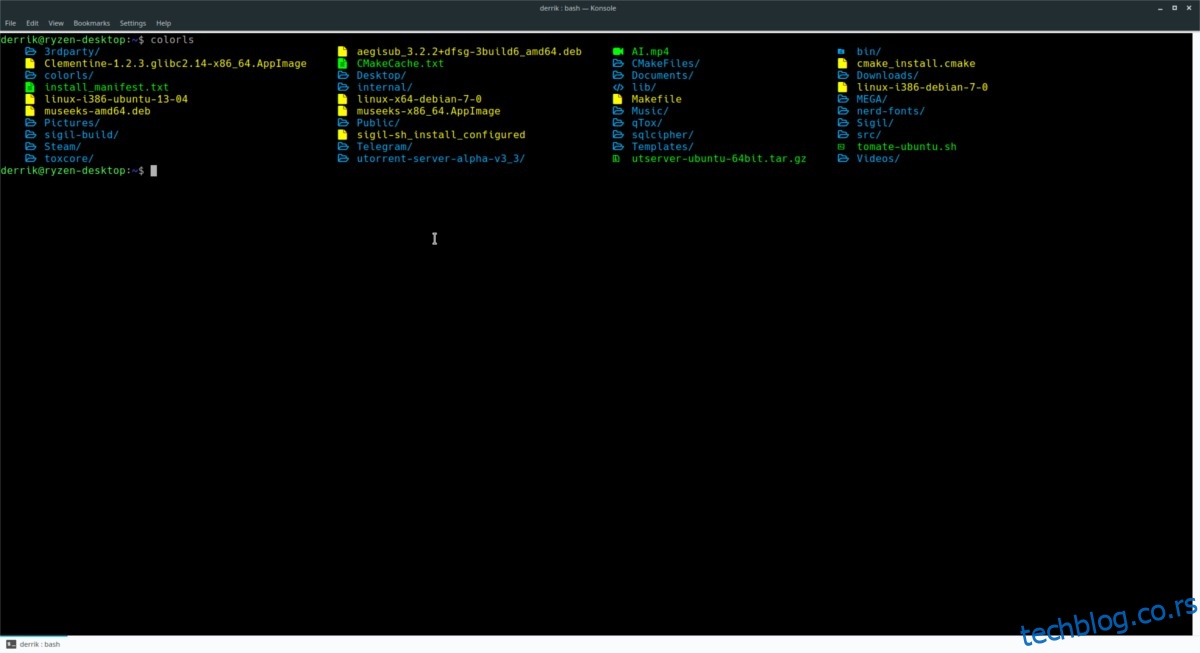Линук терминал има солидан кориснички интерфејс. Већина дистрибуција има добре подразумеване вредности и то чини коришћење командне линије много лакшим. Ипак, колико год да је Линук терминал сјајан, побољшања су увек добродошла, посебно она која чине Линук терминал лакшим за коришћење.
УПОЗОРЕЊЕ СПОИЛЕР: Померите се надоле и погледајте видео водич на крају овог чланка.
Представљамо ЦолорЛС, додатак командној линији који може учинити коришћење терминала много лепшим. Додаје лепше фонтове и иконе поред различитих датотека у командној линији (као што је музичка икона поред МП3 датотеке, икона слике поред ЈПГ датотеке, итд.)
Преглед садржаја
Инсталирајте Руби
Апликација ЦолорЛС захтева рад јер не постоји једноставан начин за инсталирање софтвера. За сада не постоје пакети за преузимање и ниједна Линук дистрибуција нема директну подршку за софтвер. Уместо тога, да бисте га користили, морате да направите софтвер од нуле.
ЦолорЛС је Руби драгуљ, тако да је Руби програмски језик предуслов. Руби програмски језик и време извођења није тешко инсталирати на Линук.
Да бисте добили Руби, отворите терминал и пратите упутства која одговарају вашој дистрибуцији.
Убунту
sudo apt install ruby ruby-dev git
Дебиан
sudo apt-get install ruby ruby-dev git
Арцх Линук
sudo pacman -S ruby git
Федора
sudo dnf install ruby git -y
ОпенСУСЕ
sudo zypper install ruby git
Генерички Линуки
ЦолорЛС-у је потребан Руби, а нема начина да се заобиђе. Ако га не инсталирате, ЦолорЛС једноставно неће радити. Срећом, чак и најнејасније дистрибуције Линука могу лако да инсталирају Руби језик/време извођења, због неких Линук програма направљених са Руби-јем.
Отворите терминал, користите менаџер пакета да потражите „Руби“ и инсталирајте га. Не можете добити Руби? Пређите на званични сајт и израдите га ручно. Уверите се да сте такође инсталирали Гит алат, јер је он неопходан за интеракцију са различитим Гит репосима у овом водичу.
Инсталирајте фонтове
Невероватне карактеристике које је ЦолорЛС добио од прилагођеног фонта. Овај фонт пружа прилагођени изглед и многе друге ствари које једноставно нису могуће са фонтовима са којима се испоручује већина Линук дистрибуција. Као резултат тога, пре него што почнете да користите додатак ЦолорЛС терминалу, морате инсталирати Нерд-Фонтс.
Нерд-Фонтс је огроман и биће потребно много времена да се преузме са ГитХуб-а. У терминалу клонирајте датотеке на ваш Линук рачунар.
git clone https://github.com/ryanoasis/nerd-fonts.git
Клонирање датотека Нерд-Фонтс ће потрајати дуго, па је најбоље да једноставно оставите прозор терминала отворен и радите друге ствари. Када се заврши, време је да започнете инсталацију.
Прво користите ЦД команду и преместите терминал у фасциклу „нерд-фонтс“ на рачунару.
cd nerd-fonts
Пакет Нерд-Фонтс долази са инсталационом скриптом тако да корисници не морају ручно да постављају датотеке на систем. Извршите скрипту са:
./install.sh
Нека скрипта инсталира фонтове, али будите стрпљиви, јер инсталација траје доста времена.
Инсталирајте ЦолорЛС
ЦолорЛС је постављен на Гитхуб-у, па да бисте га добили, отворите терминал и користите команду гит цлоне.
git clone https://github.com/athityakumar/colorls.git
Преместите терминал у фасциклу са изворима помоћу ЦД команде.
cd colorls
Инсталирајте програм помоћу команде руби.
sudo gem install colorls
Коришћење ЦолорЛС
ЦолорЛС је апликација и није потребна никаква конфигурација за покретање. Да бисте то искористили, отворите терминал и покрените га у било ком директоријуму.

colorls
Покретање основне ЦолорЛС команде без модификатора или прекидача ће одштампати све датотеке у директоријуму у коме се налази, заједно са посебним иконама поред сваког типа датотеке. Међутим, неће приказати скривене датотеке, осим ако се не користи прекидач „а“.
colorls -a
Виев Пермиссионс
Као и традиционална ЛС команда, ЦолорЛС може да види више од само датотека у датом директоријуму. Такође може да одреди власништво над датотекама, подешавања дозвола, сортирање датотека итд. Да бисте видели дозволе помоћу алатке ЦолорЛС, покрените следећу команду у терминалу.
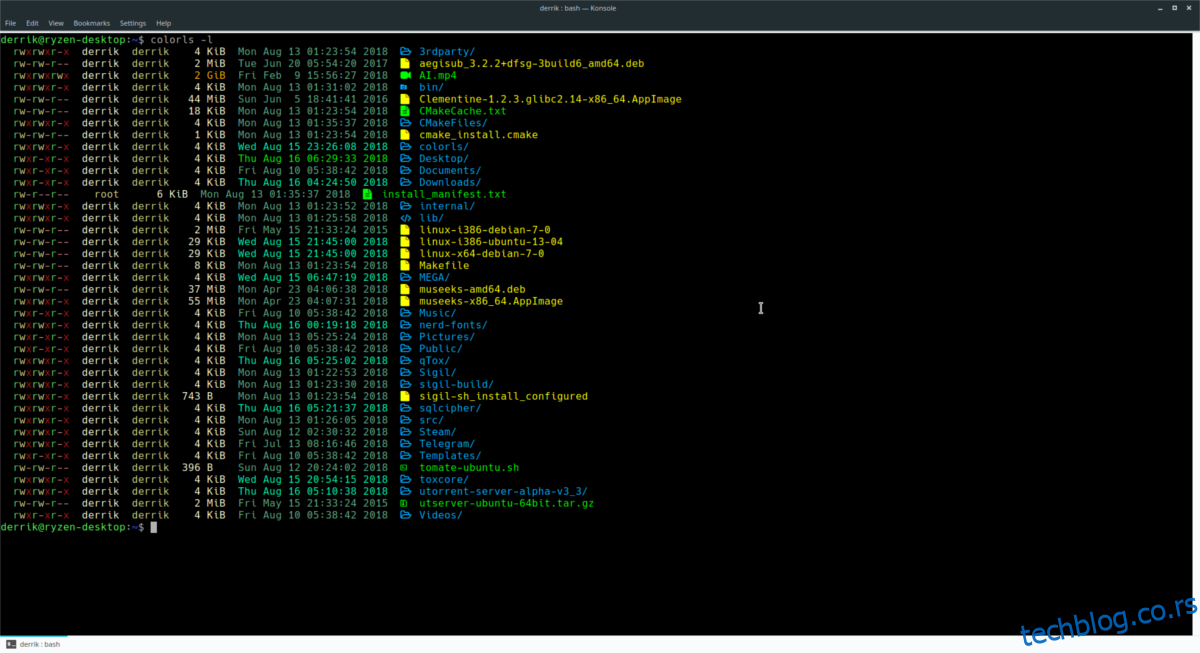
colorls -l
Сортирај датотеке по величини
Са прекидачем „С“, ЦолорЛС може да прикаже и сортира датотеке имајући на уму величину. Да бисте то урадили, покрените:
colorls -S
Прикажи само фасцикле
Желите да видите ставке у директоријуму, али желите да видите само поддиректоријуме? Покретањем команде ЦолорЛС са прекидачем д, можете. У терминалу урадите следеће.
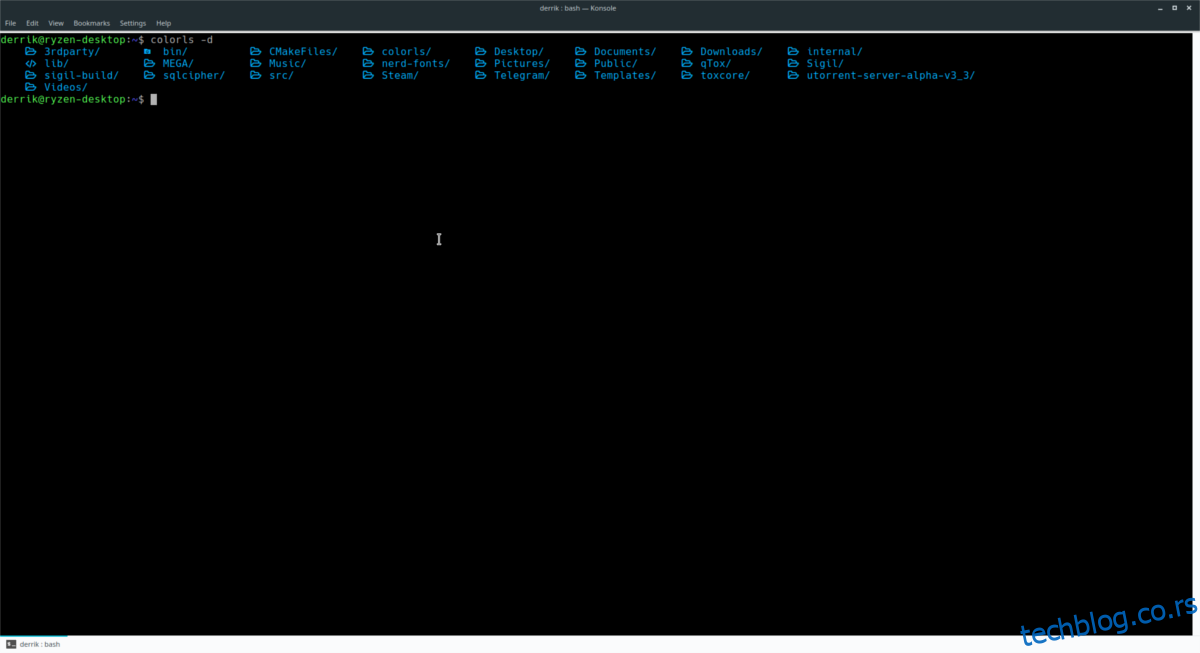
colorls -d
Сачувајте аргументе ЦолорЛС команде у датотеку
Постоји на десетине различитих опција за алат ЦолорЛС које га чине заиста корисном и живописном заменом за ЛС команду. Ако желите да видите све аргументе команде, покрените ЦолорЛС у терминалу помоћу прекидача за помоћ.
colorls --help
Алтернативно, могуће је сачувати информације о „помоћи“ које се појављују када се горња команда покрене тако што ћете их послати у текстуалну датотеку.
colorls --help >> ~/Documents/colorls-commands.txt
Прегледајте садржај текстуалне датотеке у терминалу помоћу команде цат.
cat ~/Documents/colorls-commands.txt